win7无法删除桌面文件怎么解决,win7删除桌面文件的最佳方法
更新时间:2017-06-07 10:21:16作者:ujiaoshou
为了使用方便,win7系统用户会直接在桌面上创建文件夹存放文件。随着文件多了,桌面密密麻麻的文件图标反而让平日的操作更加麻烦,而且还影响电脑开机速度,想要删除文件图标。但发现文件图标删不掉了,这是怎么回事?那要如何解决这样的问题呢?现在就和大家说一下win7无法删除桌面文件怎么解决。
步骤如下:
1、打开任务管理器看看是否是这个文件夹内的某个程序还在运行,找到后关闭运行的程序,再删除试试。
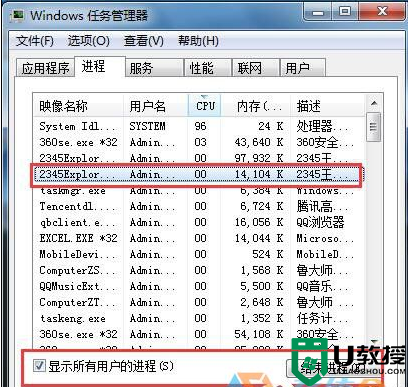
2、文件夹设定了访问权限也可能导致不能删除。右键点击要删除的文件夹,选择共享和安全,然后将用户权限添加为完全控制,再删除即可。
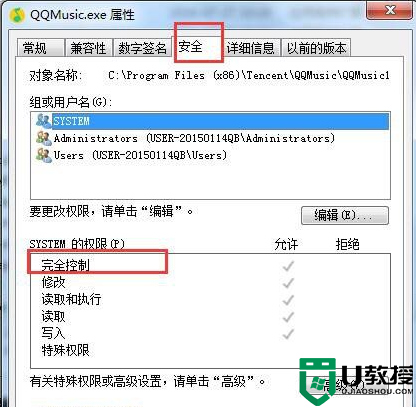
3、可以借助第三方软件,如金山毒霸,都带有文件粉碎器,右键——使用文件粉碎器或者打开金山毒霸,点文件粉碎。
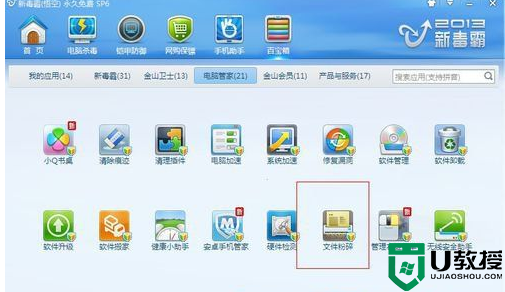
4、可以关机后重启进入安全模式删除,在安全模式下任何文件夹都能删除。
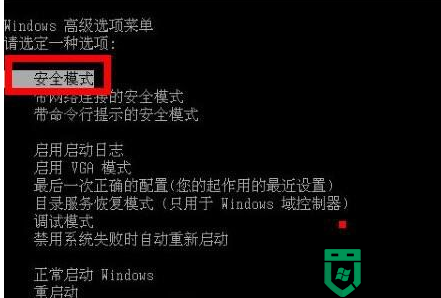
如何解决Win7桌面上的文件删不掉的问题就给大家详细介绍到这里了。把文件创建在桌面,的确是方便很多了,但也的是要注意不要放多。如不想要的可以删除,删除不了的上述有方法可以按照上述方法去删除就可以。
win7无法删除桌面文件怎么解决,win7删除桌面文件的最佳方法相关教程
- 桌面删除的文件恢复方法 如何恢复桌面上的文件
- win8不能删除桌面文件夹怎么办|win8删除提示文件夹访问被拒绝的解决方法
- xp无法删除桌面图标怎么办|xp桌面图标怎么强制删除
- Win7桌面文件名乱码怎么办?Win7桌面文件名乱码解决方法
- U盘文件无法删除怎么办丨U盘文件无法删除解决方法
- 空文件夹无法删除怎么办丨空文件夹无法删除解决方法
- 文件删除不了怎么办|文件无法删除的解决方法
- win7系统桌面提示“安全删除硬件”的解决方法
- win7系统桌面Desktop.ini文件怎么彻底删除
- winxp文件夹无法删除怎么办,winxp强制删除文件的方法
- 5.6.3737 官方版
- 5.6.3737 官方版
- Win7安装声卡驱动还是没有声音怎么办 Win7声卡驱动怎么卸载重装
- Win7如何取消非活动时以透明状态显示语言栏 Win7取消透明状态方法
- Windows11怎么下载安装PowerToys Windows11安装PowerToys方法教程
- 如何用腾讯电脑管家进行指定位置杀毒图解

